# 创建和共享组件
组件的创建和共享旨在供高级用户向新用户共享组件或自用。如果要创建组件供其他人使用,则首先必须在编辑器中启用组件共享选项。默认情况下,该选项是隐藏的,以避免新用户在尝试发布壁纸时感到困惑。
# 允许创建组件
你可以在编辑器的查看菜单中启用允许创建组件选项。这会在编辑器中启用一些额外的按钮,可以让你将壁纸中创建的元素或效果共享给其他人。
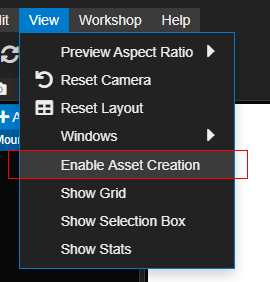
# 共享效果或图层组件
开启后,在创意工坊菜单中将出现新的选项,选择在创意工坊上的分享组件即可上传你的组件。
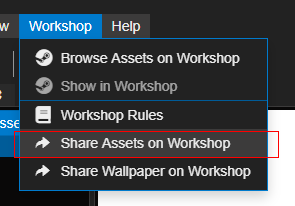
你可以从菜单中选择共享图层或效果。如果你决定共享图层,则可以从当前项目中选择要上传的多个图层——包括其他与组件相关的任何依赖项,如纹理、着色器、粒子等。请选择确保要共享的所有图层。
如果你决定共享效果,则可以选择自定义效果。前提是你已经创建了自定义的效果,否则此菜单将为空。
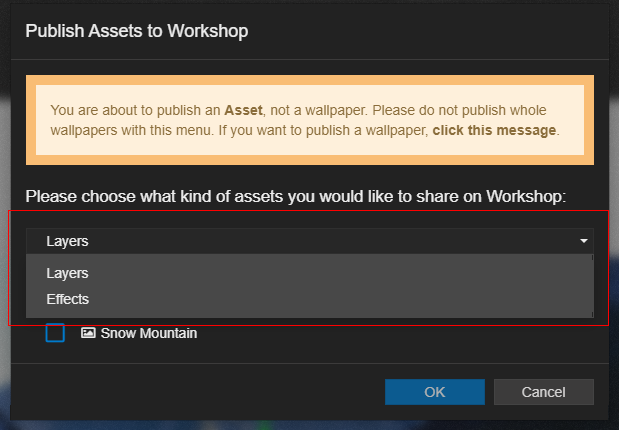
如果要共享多个图层,则可以将它们共享为组件包。此选项将允许用户仅将其中一个图层导入其壁纸,而不是一次导入所有图层。例如,如果创建了一堆类似的粒子效果,但用户只需要导入其中的一个或几个,而不是全部导入,这个选项会非常有用。
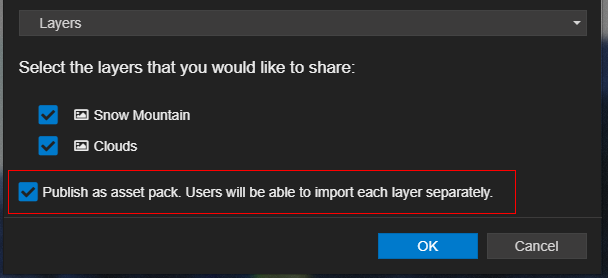
# 共享脚本
除了图层和效果之外,你还可以在开启共享组件后共享单个脚本。要共享脚本,请打开已创建的脚本,在脚本编辑器中,点击上方的创意工坊按钮。选择在创意工坊上共享脚本。
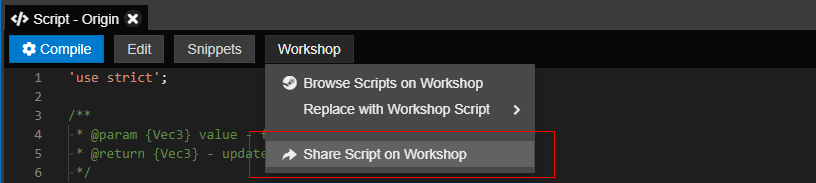
# 创建新效果
开启组件共享还将在添加效果中开启创建效果的选项。你可以单击新建按钮来创建新的着色器效果,你将获得一个空白的着色器,它什么都没有,只是将原始图像传递给它,你可以使用这个空白着色器来开始创建自己的着色器。
或者,你也可以单击任何现有效果,然后使用复制按钮。这可以让你创建现有效果的副本并对其进行更改——这可以为你节省大量工作,并可以让你调整现有效果的小细节。如果要对现有效果进行更改,则可以更轻松地创建效果的变体。
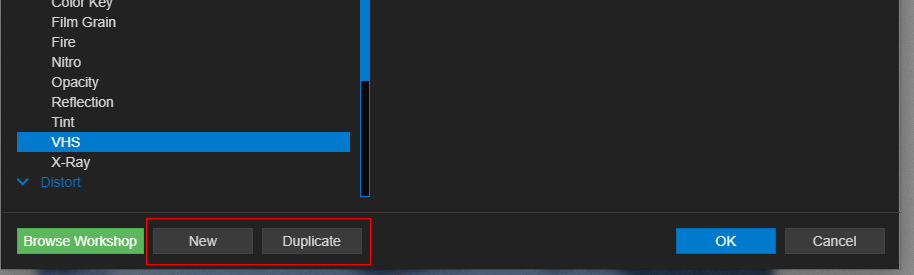
提示
如果你对创建新效果感兴趣,请参阅着色器教程创建新的效果,并确保阅读该文档的着色器编程部分。
